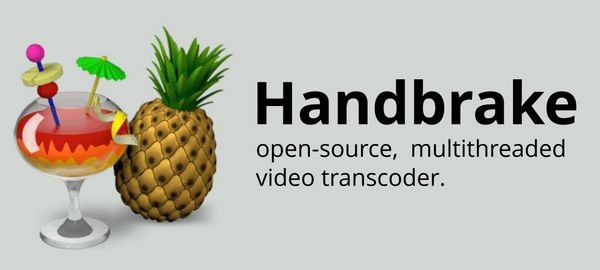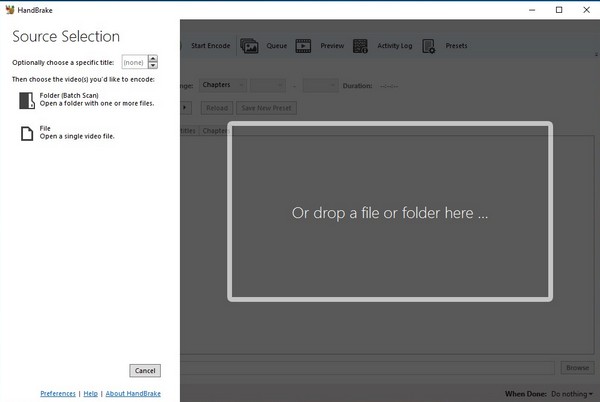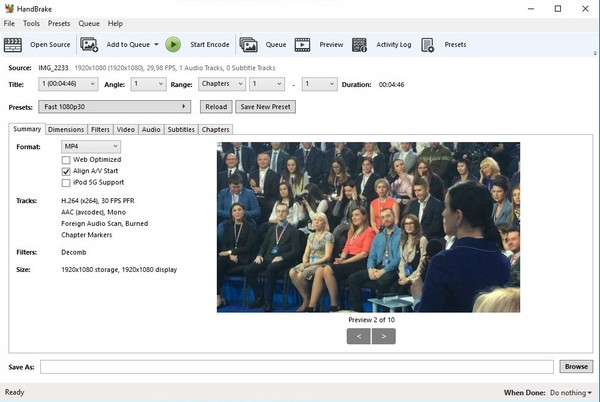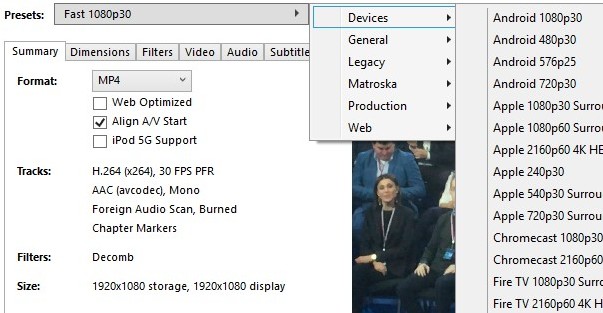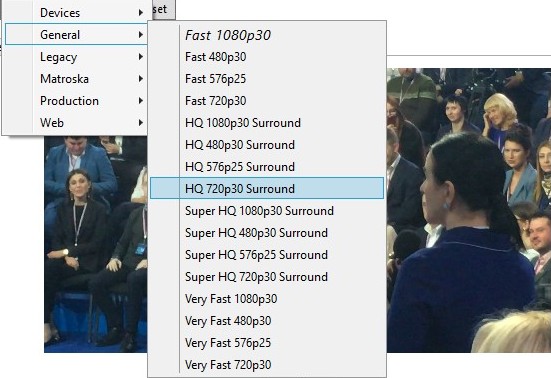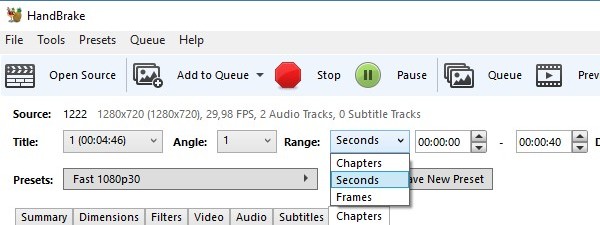HandBrake — это бесплатный видеоконвертер, который позволяет превратить любой исходный видеофайл в популярные форматы MP4 и MKV. Давайте посмотрим, как эта утилита работает.
В качестве источника могут выступать форматы, поддерживаемые проектом FFmpeg (ASF, AVI, FLV, Matroska (WebM), любые DVD-совместимые файлы (VIDEO TS, VOB-файлы, DVD-образ, DVD-диск), видео в формате DV.
На выходе мы можем получить файлы только в двух форматах: MP4 или MKV. При этом доступны различные вариации видеокодеков: MPEG-4, H.264 и H.265 и аудиокодеков (AAC и AC-3 без перекодирования). Если это то, что вам нужно — мы можем смело рекомендовать вам «ручной тормоз» (именно так переводится название программы).
К сожалению, русскоязычный перевод отсутствует. Также для работы программы вам может понадобится Microsoft .NET Framework. Скачать актуальную на сегодня версию HandBrake 1.1.0 лучше всего с официального сайта.
После запуска программы вам будет предложено загрузить видеофайл либо указать папку, где находятся файлы для пакетного конвертирования.
Интерфейс приложения покажется вам сложным. Но не пугайтесь, это только на первый взгляд кажется. Нас, по сути, интересует только один пункт под названием Presets. Здесь хранятся десятки предварительных настроек для конвертации, разбитых на пять подпунктов.
Devices — оптимизированные варианты перекодирования под разные устройства: Android, Apple, Chromecast, Fire TV, Playstation, Roku, Windows Mobile, Xbox. Вам нужно выбрать устройство в зависимости от нужного качества (от 240p до 1080p).
General — здесь четыре варианта кодирования с разрешениями (480p, 576p, 720p, 1080p). Варианты такие: Fast, Very Fast, HQ, Super HQ. Первые два нужно выбирать для быстрого кодирования, вторые — для более качественного, но более медленного.
Legasy — еще несколько пресетов под разные устройства, на сегодня несколько устаревшие.
Matroska — различные варианты конвертации H.265 MKV и VP9 MKV.
Наконец, доступны еще несколько пресетов из подпункта Production и Web. Также вы можете создать собственный пресет на основе имеющихся.
Больше никакие настройки менять необязательно. Остается выбрать место сохранения и название нового файла в строке Save As в нижней части программы и нажать на зеленую кнопку Start Encode (ищите ее в верхней части). Начнется конвертация. Ее длительность зависит от величины файла, сложности используемого кодека, мощности компьютера и т.п.
Перед конвертацией вы можете пройтись по вкладкам и настроить их под себя: Summary (общая информация), Dimensions (здесь можно изменить разрешение и использовать кроп), Filters (подключить фильтры), Video (выбрать кодек, FPS, качество кодирования), Audio (настроить звуковую дорожку), Subtitles (настроить субтитры) и Chapters.
Есть у этой программы и еще одна полезная функция. Вкладка Range позволяет выбрать для конвертации не весь видеофрагмент, а вырезать кусок, указав начальную и конечную точки в секундах или фреймах. С помощью HandBrake вы можете легко вырезать эпизод из записи с видеорегистратора (хотя в других программах это сделать проще).